Como resolver o BSVCProcessor parou de funcionar com o erro de funcionamento
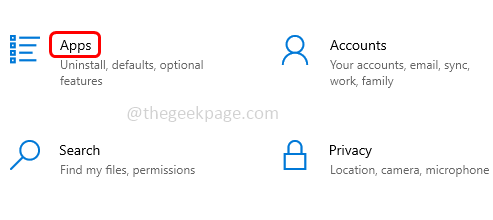
- 4238
- 919
- Arnold Murray
BSVCProcessor parou de funcionar. Este erro é na maioria das vezes relacionado ao Bing e talvez às vezes com o Skype também. Não é um componente importante do Windows e, portanto, pode ser desativado ou removido sem nenhum dano ao sistema. Neste artigo, listamos alguns métodos que ajudam a se livrar do BSVCProcessor, parou de funcionar. Vamos ver os diferentes métodos em detalhes.
Índice
- Método 1: Redefina o aplicativo Skype para suas configurações padrão
- Método 2: Desinstale a barra Bing e remova seus complementos
- Método 3: Verifique os serviços na configuração do sistema
- Método 4: Exclua Bing do Registro
Método 1: Redefina o aplicativo Skype para suas configurações padrão
Etapa 1: Abra as configurações do Windows usando Windows + i teclas juntas. Clique em Aplicativos
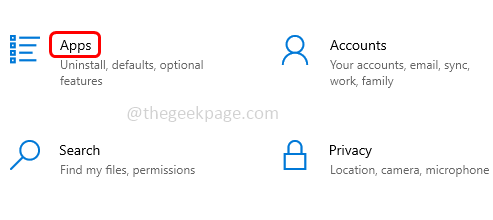
Etapa 2: No painel esquerdo, clique em Aplicativos e recursos E no lado direito no tipo de barra de pesquisa Skype, dos resultados de pesquisa clique sobre Skype e clique no Opções avançadas
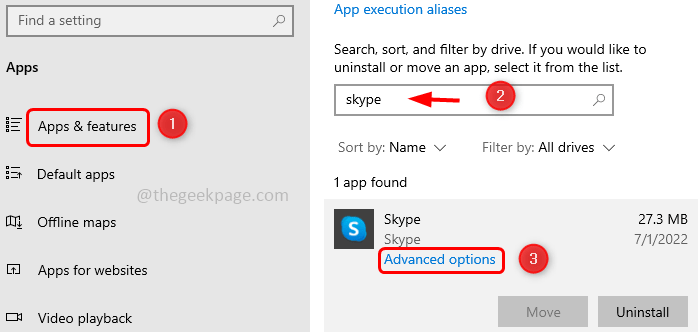
Etapa 3: na janela apareceu role para baixo e clique no Reiniciar botão.
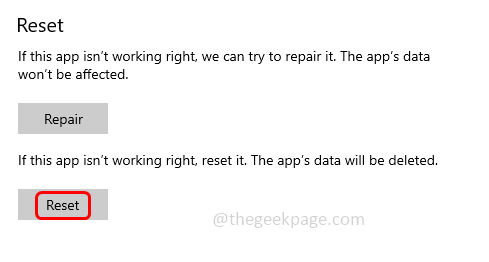
Etapa 4: um pop-up aparecerá, clique em reiniciar.
Etapa 5: Reiniciar seu computador e verifique se o problema está resolvido.
Método 2: Desinstale a barra Bing e remova seus complementos
Etapa 1: Abra as configurações do Windows usando Windows + i teclas juntas. Clique em Aplicativos
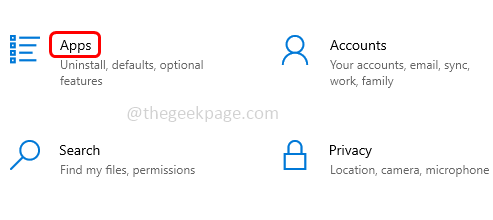
Etapa 2: do Aplicativos e recursos procurar Bing e nos resultados selecione Bing e clique em Desinstalar.
Remova os complementos do Bing
Etapa 3: Abra o prompt de execução usando Windows + r teclas juntas. Tipo inetcpl.cpl e acertar digitar Para abrir a janela da Internet Properties.
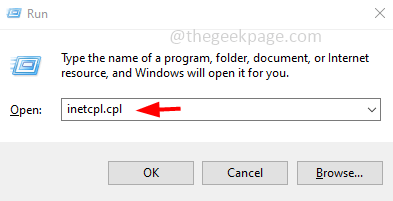
Etapa 4: escolha o Programas guia e clique em Gerenciar Complementos
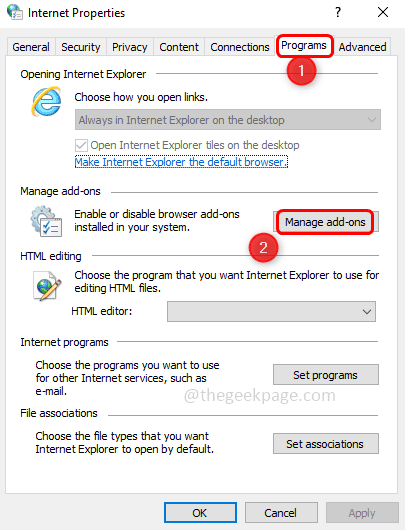
Etapa 5: a partir do clique esquerdo Provedores de pesquisa e no lado certo, encontre Bing.

Etapa 6: Clique com o botão direito do mouse no bing e na lista apareceu de opções, clique em Remover
Etapa 7: verifique também se existem outros vestígios de bing, clique em Barras de ferramentas e extensões à esquerda.
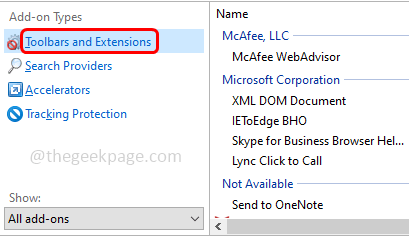
Etapa 8: no lado direito, verifique se há alguma entrada para o Bing, se assim for Clique com o botão direito do mouse nele e clique em Desativar.
Etapa 9: Reiniciar seu computador e verifique se o problema está resolvido.
Método 3: Verifique os serviços na configuração do sistema
Etapa 1: Open Run Proot usando Windows + r teclas juntas. Tipo MSCONFIG e acertar digitar Para abrir a janela de configuração do sistema.
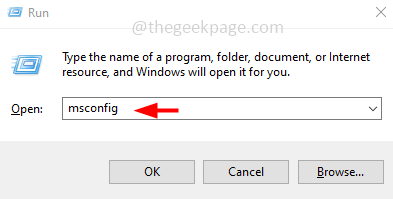
Etapa 2: clique no Serviços guia e verifique se há algum processo relacionado ao Bing.
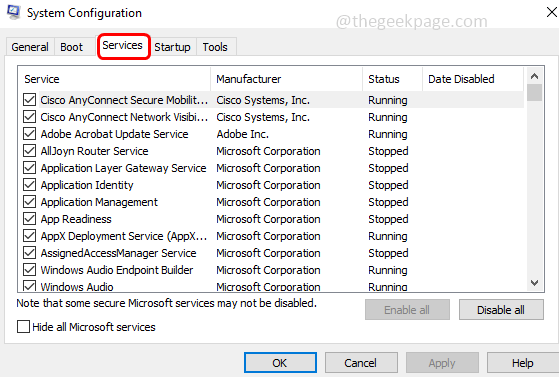
Etapa 3: Se houver um serviço bing listado, então desmarque Ele clicando na caixa de seleção ao lado, o que significa que não deve haver nenhuma marca de ritmo na caixa de seleção ao lado do serviço Bing.
Etapa 4: Clique em OK e reiniciar o sistema e verifique se o problema foi resolvido.
Método 4: Exclua Bing do Registro
Observação: Certifique -se de fazer um backup do registro antes de executar qualquer tipo de alteração no registro para que, a qualquer momento, você possa reverter para as configurações antigas, se necessário.
Etapa 1: Abra o prompt de execução usando Windows + r teclas juntas. Tipo regedit e acertar digitar
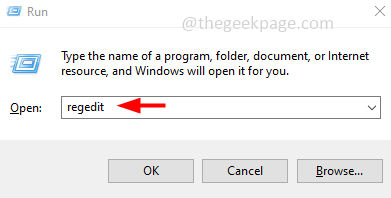
Etapa 2: um pop-up de controle de conta de usuário aparecerá, clique em sim.
Etapa 3: Na janela do registro, navegue até o seguinte caminho
Computador \ hkey_current_user \ software \ microsoft \ windows \ currentVersion \ run
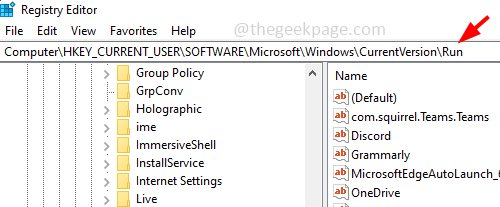
Etapa 4: no lado direito, sob o nome da coluna Pesquise o Bing e Clique com o botão direito do mouse nele. Em seguida, clique em excluir.
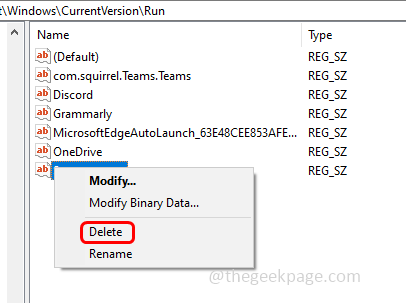
Etapa 5: Reiniciar o sistema e verifique se o problema é resolvido.
É isso! Espero que este artigo seja útil. Qual do método acima você tentou se livrar do erro? Comente e informe -nos abaixo. Obrigado!!

